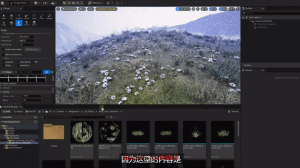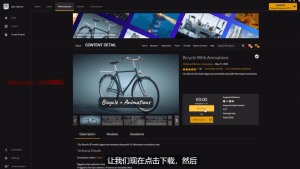UE5虚拟制片基础教学 中英双字幕 P23_虚拟生产实例
UE5虚拟制片基础教学 中英双字幕 P23_虚拟生产实例
导师简介 Jordy Vandeput
嗨,我是 Jordy,我主持有关电影制作和视频编辑的最大 YouTube 频道之一。我们拥有超过 200 万订阅者,每周都会发布教程视频。2012 年从电影学院毕业后,我立即开始了我真正热爱的在线教学。我从不喜欢教育的运作方式。所以我想做点什么。通过我制作的课程,我试图将自己与普通人群区分开来并提供课堂体验,而不是向学生抛出一些信息。
课程导航(传送门,点击章节进行跳转)
P23_虚拟生产实例-视频截图预览

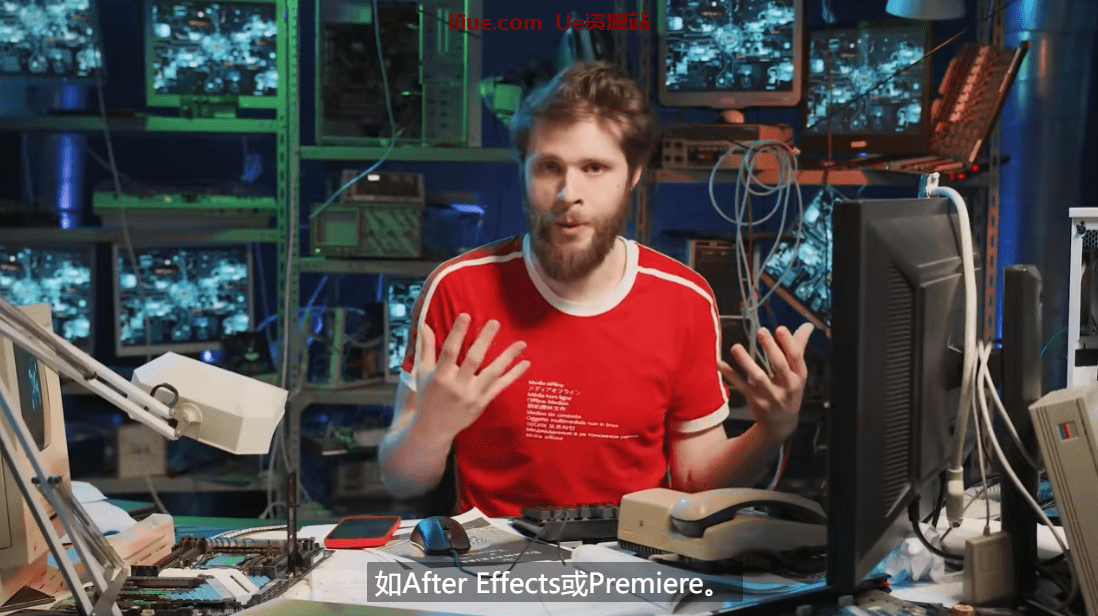
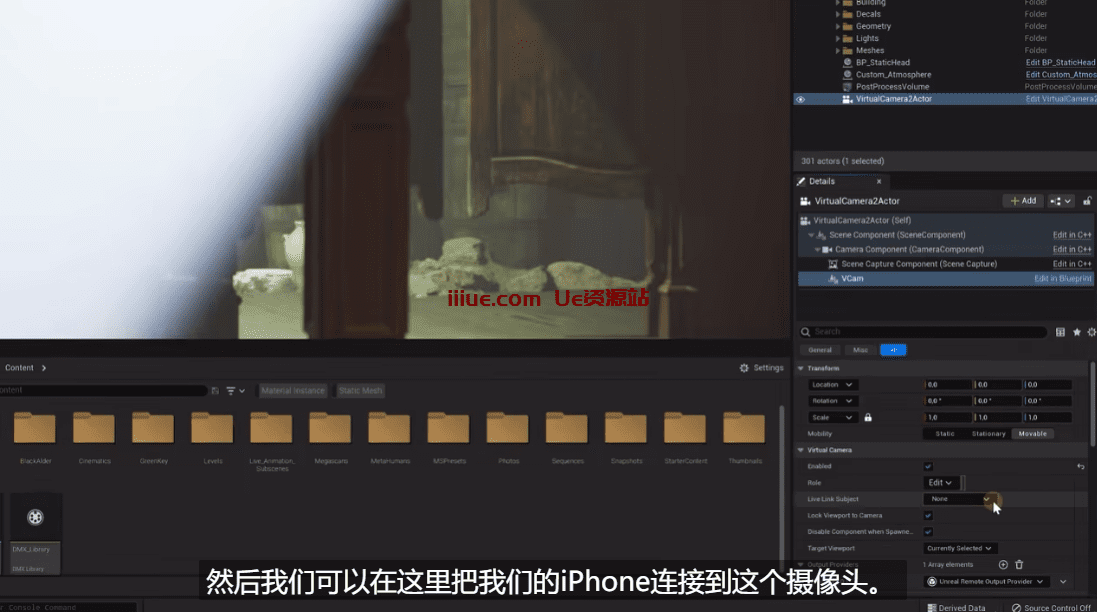
最下面有视频教学的中文版文字内容,包含了时间节点,方便您的查阅
高清教程全集(1-25节)打包下载,包含中英双字幕
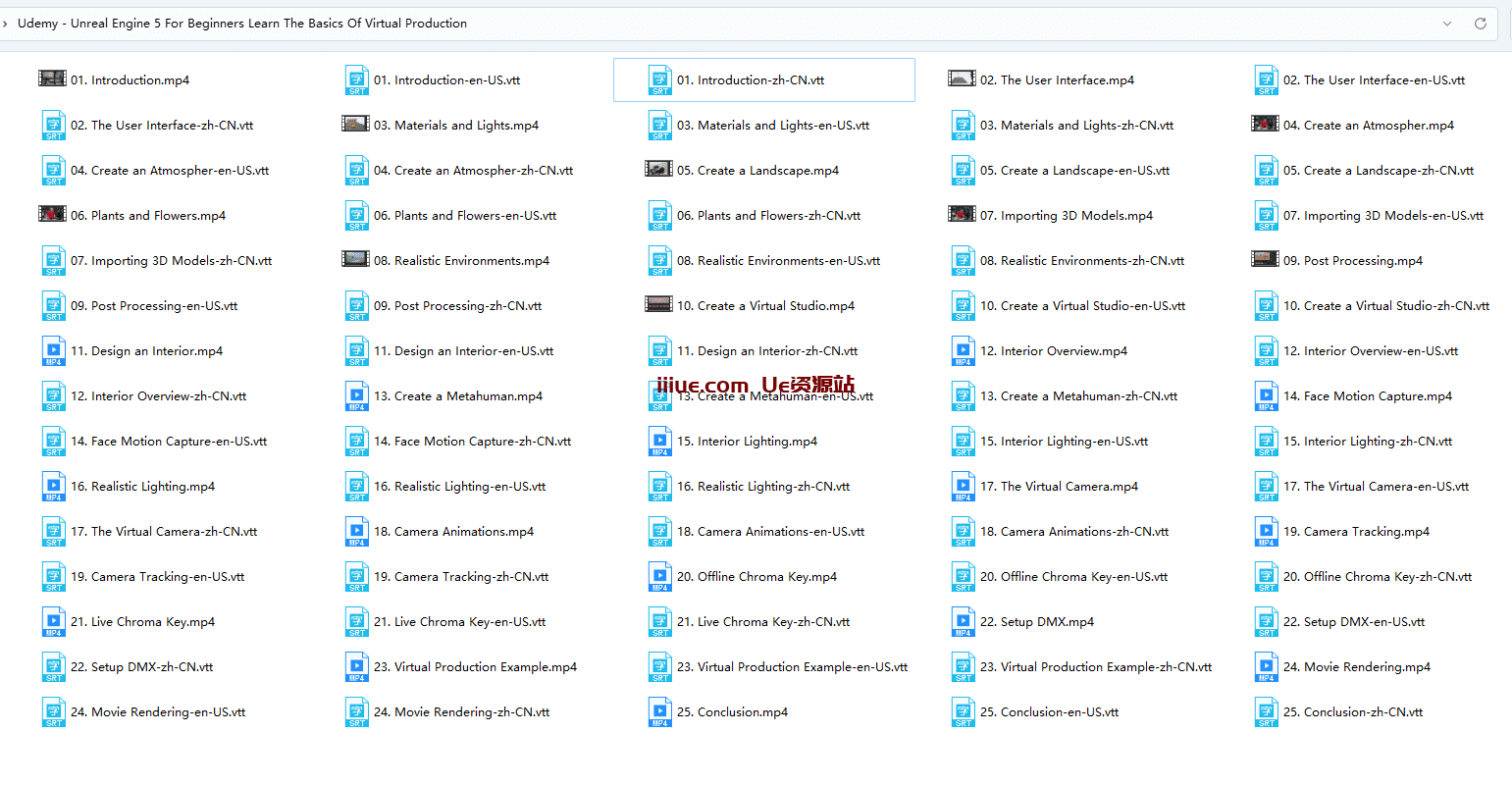
介绍
在这个为初学者准备的激动人心的动手课程中开始使用虚幻引擎 5 。您将了解用户界面,构建逼真的景观和室内场景。以及虚拟制作的基础知识,例如实时摄像机跟踪、色度键控和 DMX。
课程目标
- 如何创建逼真的景观
- 控制大气、雾和太阳
- 设计室内布景
- 动画和跟踪相机运动
- 创建一个超人类
- UE5 中的色度键控
- 控制DMX
- 电影渲染
最后结果
在课程结束时,您将能够创建自己的场景并使用灯光设置您喜欢的氛围。您可以使用手机为虚拟摄像机设置动画或录制实时跟踪。这些令人惊叹的电影序列将很容易让您在线导出和共享。
本节课程中文内容(包含时间节点)
WEBVTT
00:00:00.000 –> 00:00:03.930
嘿,伙计们,欢迎来到本课的最后一课。
00:00:03.930 –> 00:00:05.370
我知道这有点伤感。
00:00:05.370 –> 00:00:07.200
但这一课非常有趣。
00:00:07.200 –> 00:00:08.310
实际上,我们要把
00:00:08.310 –> 00:00:10.020
把我们所学到的一些东西放在一起
00:00:10.020 –> 00:00:11.820
在整个课堂上,把这些
00:00:11.820 –> 00:00:13.710
融入现实生活中。
00:00:13.710 –> 00:00:18.075
因此,他们现在D是使用iPhone作为一个相机跟踪器。
00:00:18.075 –> 00:00:19.440
而不是作为一个控制器。
00:00:19.440 –> 00:00:21.075
只是把它作为一个跟踪器。
00:00:21.075 –> 00:00:22.770
还有DMX,
00:00:22.770 –> 00:00:24.480
我们会像以前一样控制它。
00:00:24.480 –> 00:00:26.740
拍摄自己,并打开绿色屏幕。
00:00:26.740 –> 00:00:28.790
我们要录下真正的摄像机的画面。
00:00:28.790 –> 00:00:31.160
同时,在绿屏工作室里,也要录下真正的摄像机。
00:00:31.160 –> 00:00:32.750
记录和虚幻引擎和
00:00:32.750 –> 00:00:34.249
事后和后期制作
00:00:34.249 –> 00:00:35.855
如After Effects或Premiere。
00:00:35.855 –> 00:00:37.550
我们可以把这两个镜头放在
00:00:37.550 –> 00:00:39.590
我们可以把这两个镜头放在彼此的上面,然后进行绿色排队,对吗?
00:00:39.590 –> 00:00:42.170
所以让我们进入虚幻引擎并设置好一切。
00:00:42.170 –> 00:00:43.370
这将会是一个小的
00:00:43.370 –> 00:00:45.710
因为我们之前已经做过这个了。
00:00:45.710 –> 00:00:47.540
我走到窗口和顶部,我们要去
00:00:47.540 –> 00:00:49.550
转到虚拟生产,然后
00:00:49.550 –> 00:00:51.635
选择生命链接,因为我们要做的第一件事是
00:00:51.635 –> 00:00:54.230
因为我们首先要做的是连接iPhone的2D引擎。
00:00:54.230 –> 00:00:56.435
所以请到顶部的源码处。
00:00:56.435 –> 00:00:58.250
转到消息的半成品来源
00:00:58.250 –> 00:01:00.140
和你的IPhone拍摄出现在这里。
00:01:00.140 –> 00:01:01.730
如果它没有,那么这意味着你
00:01:01.730 –> 00:01:04.355
还没有打开这个应用程序。所以要这样做。
00:01:04.355 –> 00:01:06.950
我们要去到现场链接V KM应用程序。
00:01:06.950 –> 00:01:09.050
点一下那个。而当你这样做,
00:01:09.050 –> 00:01:11.450
你应该看到你的iOS设备弹出。
00:01:11.450 –> 00:01:12.695
在生活链接窗口中。
00:01:12.695 –> 00:01:15.035
好的,所以点击这个来连接它。
00:01:15.035 –> 00:01:16.370
这就是我们唯一要处理的事情。
00:01:16.370 –> 00:01:18.335
我们现在可以直接关闭生命链接窗口。
00:01:18.335 –> 00:01:19.580
接下来我们要做的事情是去到
00:01:19.580 –> 00:01:21.830
这里的 “添加 “窗口的上方是菜单。
00:01:21.830 –> 00:01:23.780
然后转到虚拟生产,我们就可以
00:01:23.780 –> 00:01:25.970
要把虚拟摄像机拿给演员。
00:01:25.970 –> 00:01:27.440
把它带入场景,然后
00:01:27.440 –> 00:01:29.075
也许会把它往上移一点。
00:01:29.075 –> 00:01:31.820
这将会是那么重要,因为毕竟,
00:01:31.820 –> 00:01:33.755
iPhone将接管其运动。
00:01:33.755 –> 00:01:35.660
现在,为了让iPhone接管
00:01:35.660 –> 00:01:38.090
我们需要连接虚拟摄像机的运动。
00:01:38.090 –> 00:01:39.215
是把它们联系在一起。
00:01:39.215 –> 00:01:40.790
因此,在选择了该相机后,
00:01:40.790 –> 00:01:42.665
进入你的细节面板
00:01:42.665 –> 00:01:44.285
你要点击V型摄像机。
00:01:44.285 –> 00:01:45.800
它拥有所有这些选项。
00:01:45.800 –> 00:01:47.060
在这里的顶部,你应该看到
00:01:47.060 –> 00:01:49.775
虚拟摄像头,你要启用它。就这样吧。
00:01:49.775 –> 00:01:52.745
然后我们可以在这里把我们的iPhone连接到这个摄像头。
00:01:52.745 –> 00:01:55.175
所以从那个下拉菜单,选择你的iPhone。
00:01:55.175 –> 00:01:56.870
现在,我们必须做的最后一件事是
00:01:56.870 –> 00:01:58.865
向下滚动,在输出下,
00:01:58.865 –> 00:02:01.010
我们也需要让它活跃起来。
00:02:01.010 –> 00:02:02.060
当我们这样做的时候,
00:02:02.060 –> 00:02:05.030
我们就可以点击这里的 “连接 “按钮。
00:02:05.030 –> 00:02:05.930
我们就可以了。
00:02:05.930 –> 00:02:07.460
而我们应该连接到
00:02:07.460 –> 00:02:10.580
虚幻引擎,你的跟踪应该都能正常工作。
00:02:10.580 –> 00:02:12.080
由于我们只打算使用
00:02:12.080 –> 00:02:13.955
iPhone作为一个追踪设备。
00:02:13.955 –> 00:02:15.050
我们不需要所有这些
00:02:15.050 –> 00:02:16.520
我们不需要所有这些……在这里的控制和一切。
00:02:16.520 –> 00:02:18.230
所以我现在要做的实际上是
00:02:18.230 –> 00:02:20.270
简单地停用这个选项。
00:02:20.270 –> 00:02:20.945
非常好。
00:02:20.945 –> 00:02:22.640
你会发现,我们得到这个
00:02:22.640 –> 00:02:24.590
重新连接的弹出窗口就在这里。
00:02:24.590 –> 00:02:27.440
别担心,你的跟踪仍然在工作。好的。
00:02:27.440 –> 00:02:29.780
让我离开飞行员视图,你应该
00:02:29.780 –> 00:02:32.240
看到你的摄像机在这里飘来飘去,我们走吧。
00:02:32.240 –> 00:02:34.550
所以它也会自动创建一个标记。
00:02:34.550 –> 00:02:36.635
一个书签,或者不用担心这个。
00:02:36.635 –> 00:02:38.585
实际上我只是要在场景中删除这个。
00:02:38.585 –> 00:02:40.715
而当我们在iPhone上移动时,
00:02:40.715 –> 00:02:42.830
摄像机也被跟踪了。
00:02:42.830 –> 00:02:44.975
因此,现在轮到我们
00:02:44.975 –> 00:02:47.840
把这个iPhone放在绿幕工作室里。
00:02:47.840 –> 00:02:49.280
我需要珍妮特来做这件事。
00:02:49.280 –> 00:02:51.635
所以你可以去拿那个iPhone
00:02:51.635 –> 00:02:54.710
并将其放置在相机内。
00:02:54.710 –> 00:02:57.425
我们有一个特殊的支架,并
00:02:57.425 –> 00:03:00.710
这样我们就可以把它牢固地安装在相机上。
00:03:00.710 –> 00:03:02.030
而且,由于genic正在这样做,
00:03:02.030 –> 00:03:03.545
你可能会注意到,嘿。
00:03:03.545 –> 00:03:04.820
我们的相机已经走了。
00:03:04.820 –> 00:03:05.420
它在哪里?
00:03:05.420 –> 00:03:07.655
嗯,那是因为他拿着iPhone跑了。
00:03:07.655 –> 00:03:09.110
它是控制相机的。
00:03:09.110 –> 00:03:10.430
当然,我将会点击
00:03:10.430 –> 00:03:12.560
虚拟摄像机并试图找到它。
00:03:12.560 –> 00:03:13.670
而它就在那里
00:03:13.670 –> 00:03:15.230
显然是在黑暗中,你知道吗?
00:03:15.230 –> 00:03:17.375
让我把我的实时视图调回无光状态。
00:03:17.375 –> 00:03:19.040
他们可以更好地看到我的相机。
00:03:19.040 –> 00:03:19.894
这是在外面。
00:03:19.894 –> 00:03:20.705
哦,哇。好的。
00:03:20.705 –> 00:03:21.770
然后有几件事情我不想
00:03:21.770 –> 00:03:23.000
做的事情,以采取
00:03:23.000 –> 00:03:24.440
夺取控制权,因为
00:03:24.440 –> 00:03:25.895
这基本上是我要做的事。
00:03:25.895 –> 00:03:27.485
重新定位那个摄像机。
00:03:27.485 –> 00:03:28.610
我们将不得不禁用
00:03:28.610 –> 00:03:30.560
在选择了该相机后,有几件事要做。
00:03:30.560 –> 00:03:31.985
返回到你的V型摄像机
00:03:31.985 –> 00:03:33.860
我们将向下滚动,因为
00:03:33.860 –> 00:03:35.120
有几个选项,我们希望
00:03:35.120 –> 00:03:37.340
禁用iPhone的控制权。
00:03:37.340 –> 00:03:40.025
我们都可以在修改器栈中找到。
00:03:40.025 –> 00:03:41.510
所以就在这里你应该找到
00:03:41.510 –> 00:03:43.775
一个叫做 “它在哪里 “的选项。
00:03:43.775 –> 00:03:46.445
缩略图。你想禁用它。
00:03:46.445 –> 00:03:48.260
以及下。
00:03:48.260 –> 00:03:49.520
我想索引五。
00:03:49.520 –> 00:03:50.960
你会发现,镜头的选择。
00:03:50.960 –> 00:03:52.745
我也要把它停用。
00:03:52.745 –> 00:03:54.380
这使我能够做到的是
00:03:54.380 –> 00:03:56.210
只需选择根虚拟摄像机
00:03:56.210 –> 00:03:59.645
在这里的顶部,为自己设置一个焦距。
00:03:59.645 –> 00:04:01.160
这就是我们可以做的一件事。
00:04:01.160 –> 00:04:04.085
例如,将其设置为20或其他。
00:04:04.085 –> 00:04:07.190
而我可以自动进入试点视图。
00:04:07.190 –> 00:04:08.450
我已经进入了那里
00:04:08.450 –> 00:04:10.430
所以我现在可以直接右键单击并使用
00:04:10.430 –> 00:04:12.350
黄蜂键来移动和
00:04:12.350 –> 00:04:15.365
实际上是创造一个我喜欢的框架。
00:04:15.365 –> 00:04:17.165
让我把它调回LET,
00:04:17.165 –> 00:04:19.220
来更好地了解这个场景。
00:04:19.220 –> 00:04:22.430
就这样吧。而像这样的构架应该是可行的。
00:04:22.430 –> 00:04:23.885
我认为这看起来很不错。
00:04:23.885 –> 00:04:25.430
好了,我要弹出的是
00:04:25.430 –> 00:04:27.305
飞行员视角,看一看。
00:04:27.305 –> 00:04:29.540
我的相机应该在正确的位置。
00:04:29.540 –> 00:04:30.755
这很完美。
00:04:30.755 –> 00:04:32.000
现在我们要做的其他事情是
00:04:32.000 –> 00:04:33.380
也是设置焦点。
00:04:33.380 –> 00:04:34.700
所以我们要把焦点设置在
00:04:34.700 –> 00:04:36.200
准确的是要站在哪里。
00:04:36.200 –> 00:04:38.570
但那究竟是什么地方呢?
00:04:38.570 –> 00:04:40.610
嗯,我们要用一个小技巧来解决这个问题。
00:04:40.610 –> 00:04:42.470
我现在就要求genic采取
00:04:42.470 –> 00:04:44.570
从支架上取下iPhone
00:04:44.570 –> 00:04:46.670
从相机上取下,然后把它放在
00:04:46.670 –> 00:04:48.890
在我稍后要站立的地板上。
00:04:48.890 –> 00:04:50.555
你可以在这里看到摄像机。
00:04:50.555 –> 00:04:53.135
它将会像幽灵一样漂浮在周围。
00:04:53.135 –> 00:04:55.205
我们走吧。它现在坐在地板上。
00:04:55.205 –> 00:04:56.960
现在我要在这一点上做个标记。
00:04:56.960 –> 00:04:59.510
我们实际上可以通过创建一个简单的形状来做。
00:04:59.510 –> 00:05:01.865
所以请到上面的 “添加 “菜单中去。
00:05:01.865 –> 00:05:04.475
进入 “形状”,并采取类似圆柱体的东西。
00:05:04.475 –> 00:05:07.055
把它拖到你的相机上面的场景中。
00:05:07.055 –> 00:05:08.240
然后我将减少
00:05:08.240 –> 00:05:09.935
缩小一下那个的大小。
00:05:09.935 –> 00:05:12.560
但我确实想延长它的高度。
00:05:12.560 –> 00:05:14.390
就这样吧。所以这个是
00:05:14.390 –> 00:05:16.580
是我要站的地方。
00:05:16.580 –> 00:05:17.480
我们已经做了标记。
00:05:17.480 –> 00:05:18.980
所以,现在我们可以要求基因人把
00:05:18.980 –> 00:05:20.810
把iPhone从地上拿回来。
00:05:20.810 –> 00:05:24.095
并将其放回相机的支架上。
00:05:24.095 –> 00:05:27.364
你可以看到相机在那里漂亮地跟着。
00:05:27.364 –> 00:05:29.045
看到这种情况总是很有趣。
00:05:29.045 –> 00:05:31.160
好的,所以现在如果我们选择摄像机,
00:05:31.160 –> 00:05:33.155
我们应该看到圆柱体和我们的镜头。
00:05:33.155 –> 00:05:34.850
而我们可以去到
00:05:34.850 –> 00:05:36.110
对焦设置
00:05:36.110 –> 00:05:37.715
就在这里聚焦的方法。
00:05:37.715 –> 00:05:40.850
我们可以把它设置为像手动对焦的距离。
00:05:40.850 –> 00:05:42.770
采取采摘器,让
00:05:42.770 –> 00:05:44.840
我把那个圆柱体再放大一点。
00:05:44.840 –> 00:05:48.695
拿着采摘器,让我们像这样采摘圆柱体。
00:05:48.695 –> 00:05:50.780
这将使圆柱体进入
00:05:50.780 –> 00:05:53.180
焦点或我要站的地方。
00:05:53.180 –> 00:05:54.620
现在,这里有一个问题,伙计们。
00:05:54.620 –> 00:05:56.090
当我们要渲染这部电影的时候,
00:05:56.090 –> 00:05:58.340
那个圆柱体也会出现在我的镜头里。
00:05:58.340 –> 00:05:59.960
这是我们不希望发生的。
00:05:59.960 –> 00:06:01.925
我们要做的是你所选择的圆柱体。
00:06:01.925 –> 00:06:03.410
转到 “细节 “面板,我将
00:06:03.410 –> 00:06:05.060
搜索一个隐藏在.
00:06:05.060 –> 00:06:06.740
下应该有一个选项叫做
00:06:06.740 –> 00:06:10.175
渲染演员隐藏在游戏中,并启用该功能。
00:06:10.175 –> 00:06:12.185
而现在我们要告诉他们真正的,比如说嘿。
00:06:12.185 –> 00:06:13.880
那个物体应该留在那里
00:06:13.880 –> 00:06:15.635
每当我们在虚幻的环境中工作时。
00:06:15.635 –> 00:06:17.105
但是一旦我们要进行渲染,
00:06:17.105 –> 00:06:19.445
你就必须把这些物体隐藏起来。
00:06:19.445 –> 00:06:20.720
而且你实际上已经可以做到
00:06:20.720 –> 00:06:22.490
在编辑器视图中,如果你按
00:06:22.490 –> 00:06:25.535
G键来隐藏所有这些广告牌,就在这里。
00:06:25.535 –> 00:06:27.770
那个圆柱体也会被看作是一种
00:06:27.770 –> 00:06:30.815
它也将被视为一种广告牌,并从编辑器中隐藏起来。
00:06:30.815 –> 00:06:31.355
我们走吧。
00:06:31.355 –> 00:06:32.720
因此,你可以随时切换回和
00:06:32.720 –> 00:06:34.565
在这两个视图之间来回切换。
00:06:34.565 –> 00:06:36.020
好了,一切都准备好了。
00:06:36.020 –> 00:06:37.790
我们现在可以开始录音了。
00:06:37.790 –> 00:06:38.900
因此,为了做到这一点。
00:06:38.900 –> 00:06:40.895
我们将不得不去到上面的窗口。
00:06:40.895 –> 00:06:43.880
转到电影学,选择录音机。
00:06:43.880 –> 00:06:45.290
如果那个窗口还没有
00:06:45.290 –> 00:06:46.880
在录音机内打开。
00:06:46.880 –> 00:06:49.340
我们需要定义哪些事情需要被记录。
00:06:49.340 –> 00:06:51.560
这显然将是虚拟摄像机。
00:06:51.560 –> 00:06:53.705
所以让我们把它拖到录音机里。
00:06:53.705 –> 00:06:56.090
以及我们也要做的动力学。
00:06:56.090 –> 00:06:58.445
在现场录音中控制。
00:06:58.445 –> 00:07:01.130
现在,我们不能只是把静态的头灯拖进来。
00:07:01.130 –> 00:07:04.145
因为它实际上没有被动画化。
00:07:04.145 –> 00:07:05.390
它实际上更像是我们的D,
00:07:05.390 –> 00:07:06.890
一个混合库,它将会
00:07:06.890 –> 00:07:09.305
做所有的数字和神奇的空。
00:07:09.305 –> 00:07:10.970
所以我们希望我们的大混合库
00:07:10.970 –> 00:07:12.695
要在录音机里面。
00:07:12.695 –> 00:07:15.470
现在要做到这一点,我们必须点击这里的源。
00:07:15.470 –> 00:07:18.650
我们也可以从纲要中选择一个演员。
00:07:18.650 –> 00:07:21.605
但我们也可以在这里选择DMAs库。
00:07:21.605 –> 00:07:22.760
就选择这个。
00:07:22.760 –> 00:07:24.545
就像静态大灯一样,
00:07:24.545 –> 00:07:26.270
我们需要选择库和
00:07:26.270 –> 00:07:28.280
找到我们要使用的库。
00:07:28.280 –> 00:07:30.875
因为是的,我们可以制作多个库。
00:07:30.875 –> 00:07:32.030
我们只有一个,我们
00:07:32.030 –> 00:07:33.410
在以前的课程中创建的。
00:07:33.410 –> 00:07:35.135
所以只要选择那个动态库
00:07:35.135 –> 00:07:36.800
并最终添加所有的固定装置
00:07:36.800 –> 00:07:38.390
这是在库中定义的
00:07:38.390 –> 00:07:40.580
在这里进入录音机。
00:07:40.580 –> 00:07:43.370
就在那里,光圈1200D,好了。
00:07:43.370 –> 00:07:44.840
我们现在可以继续按
00:07:44.840 –> 00:07:47.360
虚幻引擎中的记录按钮。
00:07:47.360 –> 00:07:49.580
而我将要求基因做同样的事情。
00:07:49.580 –> 00:07:51.755
但是,然后用这个现实生活中的摄像机。
00:07:51.755 –> 00:07:53.795
而且由于我们现在都在录音。
00:07:53.795 –> 00:07:55.400
我也要请他
00:07:55.400 –> 00:07:57.320
撞一下摄像机,因为它是
00:07:57.320 –> 00:07:59.060
站在三脚架上,因为
00:07:59.060 –> 00:08:01.715
这样我们就能得到一个同步点。
00:08:01.715 –> 00:08:03.515
我们在真实的摄像机中看到了一个凸起。
00:08:03.515 –> 00:08:05.630
但有了安装在它上面的跟踪器.
00:08:05.630 –> 00:08:08.420
我们也看到在我们的虚幻引擎拍摄的背面.
00:08:08.420 –> 00:08:09.980
因此,这是一个真正的好点
00:08:09.980 –> 00:08:12.200
把这两个镜头同步起来。
00:08:12.200 –> 00:08:14.510
现在是时候进入绿屏工作室了。
00:08:14.510 –> 00:08:15.905
因此,让我们做的家伙。
00:08:15.905 –> 00:08:18.755
让我们到绿幕工作室去。
00:08:18.755 –> 00:08:20.420
我是说,不,我在撒谎。
00:08:20.420 –> 00:08:22.085
这是个沙龙。
00:08:22.085 –> 00:08:23.255
没错,就是这样。
00:08:23.255 –> 00:08:25.415
我现在就站在酒馆里。
00:08:25.415 –> 00:08:26.660
伙计们,我希望他们的服务是
00:08:26.660 –> 00:08:28.190
我希望他们在酒吧里提供好酒。
00:08:28.190 –> 00:08:32.435
我确实希望如此,因为我知道一个聚光灯
00:08:32.435 –> 00:08:34.490
现在我不想站在聚光灯下,他们有点
00:08:34.490 –> 00:08:36.650
在聚光灯下有点害羞。
00:08:36.650 –> 00:08:38.060
所以请把它关掉。
00:08:38.060 –> 00:08:38.720
谢谢你。
00:08:38.720 –> 00:08:40.220
你知道吗,我其实觉得很
00:08:40.220 –> 00:08:42.065
在发动机里更安全了。
00:08:42.065 –> 00:08:44.420
所以让我回到虚幻引擎。
00:08:44.420 –> 00:08:45.005
好的。
00:08:45.005 –> 00:08:47.225
你可以按下停止键。
00:08:47.225 –> 00:08:49.490
珍妮特,我也会做同样的事情吧
00:08:49.490 –> 00:08:52.310
在虚幻引擎里面点击停止按钮。
00:08:52.310 –> 00:08:53.285
我们走吧。
00:08:53.285 –> 00:08:55.355
现在那个录音在哪里?
00:08:55.355 –> 00:08:57.290
你应该在这里看到一个弹出窗口。
00:08:57.290 –> 00:08:58.895
如果你点击浏览到
00:08:58.895 –> 00:09:00.530
就会自动把你带到它。
00:09:00.530 –> 00:09:02.120
但现在它已经消失了,它已经消失了。
00:09:02.120 –> 00:09:04.070
因此,让我们手动转到
00:09:04.070 –> 00:09:06.770
我们的录音所在的文件夹。
00:09:06.770 –> 00:09:08.660
这是在内容浏览器中。
00:09:08.660 –> 00:09:10.865
而我要去看电影。
00:09:10.865 –> 00:09:12.470
一个文件夹,它有一个自动的
00:09:12.470 –> 00:09:14.270
由录音机创建。
00:09:14.270 –> 00:09:16.310
打开后,你会发现
00:09:16.310 –> 00:09:18.140
今天的日期在这里,在
00:09:18.140 –> 00:09:20.120
你已经收集了你所有的录音。
00:09:20.120 –> 00:09:22.160
我们只有一个,这是看到的一个。
00:09:22.160 –> 00:09:23.840
而这里是水平序列。
00:09:23.840 –> 00:09:25.895
我们可以直接双击它来打开它。
00:09:25.895 –> 00:09:27.125
这就是了,伙计们。
00:09:27.125 –> 00:09:28.700
如果我们擦拭一下,你可以看到
00:09:28.700 –> 00:09:30.590
整个相机运动的发生。
00:09:30.590 –> 00:09:33.395
这真的很好,但DEA的组合并没有发挥作用。
00:09:33.395 –> 00:09:36.050
而这是因为我们需要在模拟模式下。
00:09:36.050 –> 00:09:37.190
所以,在这里去顶,
00:09:37.190 –> 00:09:38.690
我们已经看到,以前我们需要在
00:09:38.690 –> 00:09:41.404
模拟模式来查看DMX。
00:09:41.404 –> 00:09:44.990
好了,我们也来选择摄像机的切割视图。
00:09:44.990 –> 00:09:47.645
就这样吧。现在,如果我们回放这个。
00:09:47.645 –> 00:09:50.435
我们应该看到我们的动力系统在工作。
00:09:50.435 –> 00:09:53.240
Genic在这里,我想是摸索了一下。
00:09:53.240 –> 00:09:55.130
所以,让我描述一下时间的***移。
00:09:55.130 –> 00:09:57.650
我想这里应该是正确的点,对吗?
00:09:57.650 –> 00:09:59.030
来到框架的里面。
00:09:59.030 –> 00:10:01.280
在这里,我说的是它在多好啊
00:10:01.280 –> 00:10:03.830
酒吧里的饮料和一切。
00:10:03.830 –> 00:10:05.525
而在这里的某个地方,
00:10:05.525 –> 00:10:07.370
聚光灯应该亮起来。
00:10:07.370 –> 00:10:09.365
而我可能会有一点害怕。
00:10:09.365 –> 00:10:12.290
在聚光灯下,我有一点害羞。
00:10:12.290 –> 00:10:15.605
聚光灯又熄灭了,我走出了画面。
00:10:15.605 –> 00:10:17.525
所以那个录音真的很顺利。
00:10:17.525 –> 00:10:19.190
我们的摄像机在那里摇晃,我们已经得到了
00:10:19.190 –> 00:10:20.975
DMX的工作,所以这很好。
00:10:20.975 –> 00:10:22.010
好了,现在是时候了
00:10:22.010 –> 00:10:23.480
呈现出我们的这部电影
00:10:23.480 –> 00:10:24.800
这样我们就可以把
00:10:24.800 –> 00:10:26.990
我们的绿色屏幕截图在上面。
00:10:26.990 –> 00:10:29.630
做绿色键入,并有我们的最终视频。
00:10:29.630 –> 00:10:32.330
但这是下一课的内容,我们将在这一课中
00:10:32.330 –> 00:10:36.330
发现渲染和虚幻引擎是如何工作的。
本站所有文章、资源等一切内容,皆为在本站的注册网友所发布、上传、提供,如您发现任何内容侵犯了您的合法权益,请携版权等相关证明致信vamwxyz@gmail.com 与我们联系 ,我们将第一时间进行处理。本站周1-周5每日稳定更新优质资源20+,开通永久SVIP全站资源永久免费!
本站防失联地址,请务必收藏:VAMW.XYZ
VAM » UE5虚拟制片基础教学 中英双字幕 P23_虚拟生产实例

常见问题FAQ
- 关于解压密码和游戏资源使用方式的简要说明
- 本站默认解压密码为发布页网址:vamw.xyz 注意是小写,如果有其他密码也都在资源页面详细说明了,请认真查看,任何资源请下载后解压、切勿在线解压!VAM场景和人物形象资源下载解压缩后,放到VAM游戏目录里的AddonPackages文件夹后重启游戏即可,如D:\VAM\vam1.22.0.3\AddonPackages;更多教程请点击打开
- 海外用户怎么支付怎么下载?How can overseas users make payments and download?
- 本站支持“支付宝”、“微信”、“paypal”方式支付,如需“paypal”支付,点击打开Paypal支付;本站所有资源存储于“百度云网盘”,海外用户亦可通过本站教程下载安装注册“百度云网盘”进行资源的下载使用,点击查看教程
Our website supports payments via "Alipay", "WeChat" and "PayPal". If you want to pay with "PayPal", please click Paypal Payment. All the resources on our website are stored in "Baidu Cloud Disk". Overseas users can also download, install and register "Baidu Cloud Disk" according to the tutorials on our website to download and use the resources. Click here to view the tutorials
- 怎么推广赚钱,怎么免费加入VIP?
- 高佣金活动进行中:本站开启用户推广赚钱模式,所有用户可以通过文章页或个人中心的的推广链接进行推广赚钱,普通用户推广佣金为15%;永久VIP推广佣金为30%,所有通过你的推广链接注册的用户,在后续发生的所有消费或充值会员的行为,您都有佣金拿!满50可申请提现!普通用户可以在金额达到充值会员金额的时候申请加入会员!赶快行动吧! 点此查看详情